프린트 헤드 청소하기
인쇄된 노즐 점검 패턴에 누락된 선이 있거나 흰색 가로선이 나타난 경우, 프린트 헤드를 청소합니다. 청소는 프린트 헤드 노즐을 뚫어주거나 프린트 헤드 상태를 회복시켜 줍니다. 프린트 헤드를 청소하면 잉크가 소모되므로 필요한 경우에만 프린트 헤드를 청소하십시오.
준비물: A4 또는 Letter 크기의 보통 용지 한 장
-
카세트에 A4 또는 Letter 크기의 보통 용지 한 장을 로드합니다.
카세트를 프린터에 삽입하면 터치 스크린에 용지 설정 확인 화면이 나타납니다. 터치 스크린에 표시된 페이지 크기가 A4 또는 Letter인 경우 예(Yes)를 선택하십시오. 그렇지 않으면 변경(Change)을 선택하여 페이지 크기를 A4 또는 Letter로 변경하십시오.
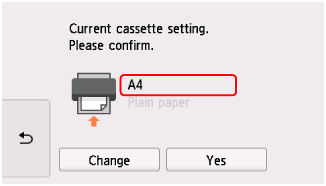
 참고
참고-
카세트에 용지를 로드하십시오. 용지를 뒷면 트레이에 로드한 경우에는 노즐 점검 패턴이 인쇄되지 않습니다.
-
-
조작판을 열고 용지 출력 트레이를 빼냅니다.
-
홈 화면에서
 (설정)를 선택합니다.
(설정)를 선택합니다.설정 메뉴 화면이 나타납니다.
-
 유지 관리(Maintenance)를 선택합니다.
유지 관리(Maintenance)를 선택합니다.유지 관리(Maintenance) 화면이 나타납니다.
-
청소(Cleaning)를 선택합니다.
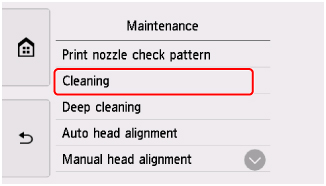
확인 화면이 나타납니다.
-
예(Yes)를 선택합니다.
프린터가 프린트 헤드 청소를 시작합니다.
프린터가 프린트 헤드 청소를 완료할 때까지 다른 조작을 수행하지 마십시오. 이 과정은 1분 정도 소요됩니다.
패턴 인쇄 확인 화면이 나타납니다.
-
예(Yes)를 선택합니다.
노즐 점검 패턴이 인쇄됩니다.
 참고
참고
-
프린트 헤드를 두 번 청소한 후에도 문제가 해결되지 않으면 프린트 헤드 정밀 청소를 실행하십시오.

